Linux, jest to słowo, które sprawia, że oczy wielu nie-maniaków niemal natychmiast się błyszczą. Jednak oferty Linuksa na komputery stacjonarne są teraz prawie na równi z dużymi nazwami, takimi jak Windows i MacOS.
Dzięki dziesięcioleciom pracy społeczności i wsparciu organizacji takich jak Canonical, możesz dziś pobrać coś takiego jak Ubuntu Linux i robić prawie wszystko, co możesz z systemem Windows. Wszystko bez potrzeby posiadania dyplomu z informatyki. Nowoczesne dystrybucje Linuksa na pulpicie wyglądają dobrze, działają dobrze i są odpowiednie dla przeciętnych użytkowników.
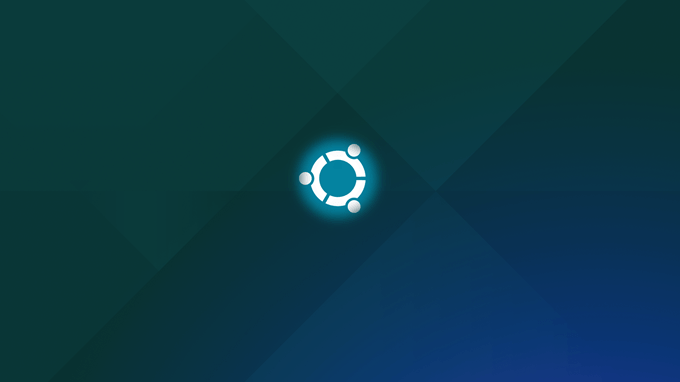
Jednak mają one jedną ogromną różnicę w porównaniu do komercyjnych systemów operacyjnych - licencje Open Source.
Oznacza to, że mamy pełny dostęp do wszystkich wewnętrznych funkcji Linuksa. Nie musisz płacić, aby z niego korzystać i możesz go dostosować w dowolny sposób. To świetne rozwiązanie dla zaawansowanych użytkowników, którzy lubią majsterkować z nakrętkami i śrubami, ale co zrobić, jeśli chcesz zachować własną, zmodyfikowaną niestandardową instalację Linuksa?
Możesz naprawdę stworzyć nową instalację Linuksa, skonfiguruj tylko tak, jak chcesz, a następnie zmień go w instalację rozruchową na żywo. Jest to bardzo przydatne z kilku powodów. Przede wszystkim oznacza to, że nie będziesz mieć przestojów, jeśli będziesz musiał ponownie zainstalować system operacyjny.
Wszystkie ustawienia i oprogramowanie będą już czekać od samego początku. Ułatwia także tworzenie niestandardowych instalacji do dystrybucji. Załóżmy, że musisz zainstalować Linuksa w całym laboratorium komputerowym pełnym komputerów PC, a następnie zainstalować pakiety edukacyjne. Użycie niestandardowego narzędzia do dystrybucji oznacza, że musisz wykonać tę modyfikację tylko raz, a następnie po prostu zainstalować jak zwykle.
In_content_1 all: [300x250] / dfp: [640x360]- >
Jedno z najłatwiejszych narzędzi obecnie nazywa się Linux Live Kit, a my przyjrzymy się dokładnie, jak możesz zmienić istniejącą instalację Linuksa z powrotem w niestandardową dystrybucję.
Konfigurowanie urządzenia
Aby użyć Linux Live Kit, aby go dostosować, musisz zainstalować system Linux. Chociaż możesz to zrobić przy pomocy głównej instalacji, nie jest to najbardziej praktyczne podejście, jeśli chcesz stworzyć niestandardowe dystrybucje dla czegoś innego niż główny komputer.
Więc będziemy robić UbuntuLinux, aby maszyna wirtualna VirtualBox. To daje nam czyste, kontrolowane środowisko instalacji. Oznacza to również, że możesz tworzyć niestandardowe dystrybucje systemu Linux z komputera z systemem Windows, jeśli chcesz. Wreszcie jest to dobry sposób na przetestowanie właśnie utworzonego distroy, aby upewnić się, że działa poprawnie.
Będziemy używać następujących składników:
Pamiętaj, że proces działa dokładnie tak samojeśli używasz Linux Live Kit w instalacji Linux, która działa normalnie na komputerze, a nie na maszynie wirtualnej.
Instalowanie Linuksa
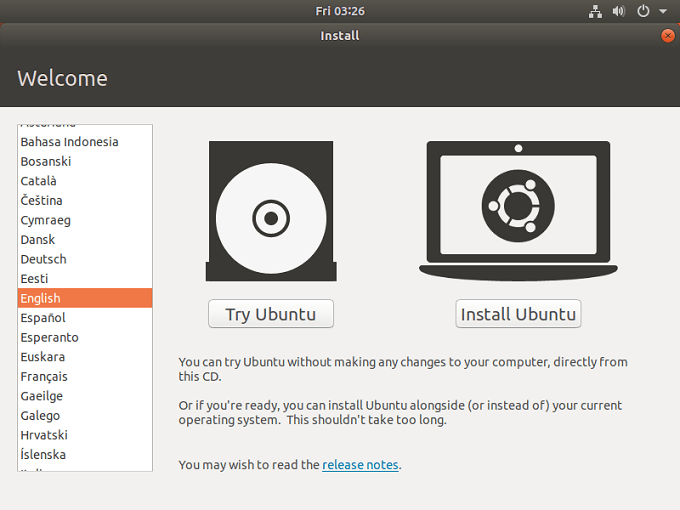
Pierwszą rzeczą do zrobienia jest instalacja Linuksa. Oczywiście jeśli chcesz skorzystać z istniejącej instalacji, możesz Pomiń ten krok.
Instalowanie systemu Linux w zwykły sposób wymaga po prostu uruchomienia komputera z dysku DVD lub nośnika instalacyjnego USB. Ponieważ używamy VirtualBox, musimy tylko utworzyć nową maszynę wirtualną, a następnie skierować ją w stronę pobranego obrazu dysku Ubuntu. Oto kroki, które należy wykonać.
Dbanie o zależności
Ponieważ Linux Live Kit to po prostu sprytna kolekcja skryptów, potrzebuje pewnych innych pakietów oprogramowania, aby być obecnym na twoim komputerze z systemem Linux. W wielu przypadkach będą one już domyślną częścią wersji Linuksa, którą wybrałeś, ale musisz to zweryfikować w obu przypadkach.
Musisz się upewnić, że aufsjest obsługiwany przez jądro używane przez wybraną dystrybucję Linuksa. Możesz sprawdzić, które wersje jądra obsługują aufs tutaj. Jeśli wybrane jądro nie obsługuje aufs, musisz poszukać alternatywnego rozwiązania dla Linux Live Kit.
Teraz musimy się upewnić, że Squashfs jest zainstalowany w systemie. Jest to technologia kompresji używana przez Linux LiveKit. Aby go zainstalować, oto co należy zrobić.
Najpierw otwórz Terminal. W Ubuntu możesz to zrobić, klikając przycisk „Pokaż aplikację”w lewym dolnym rogu ekranu. Spowoduje to wyświetlenie paska wyszukiwania. Wyszukaj „Terminal”i kliknij go, gdy się pojawi.
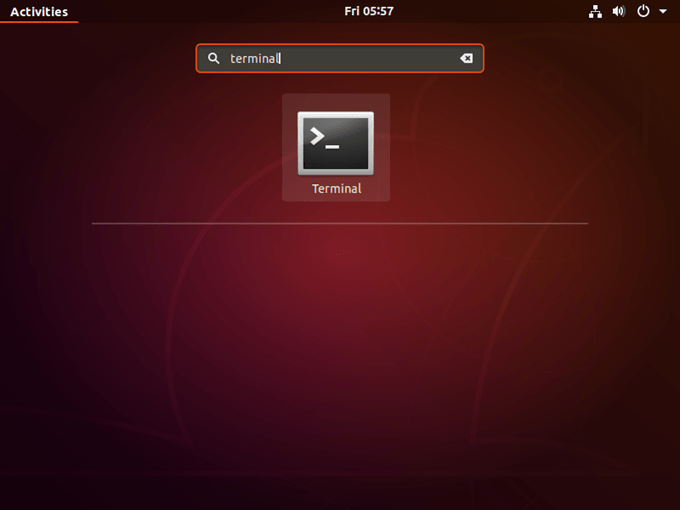
Teraz w terminalu wpisz następujące polecenie:
sudoapt-get update && sudo apt-get install squashfs-tools
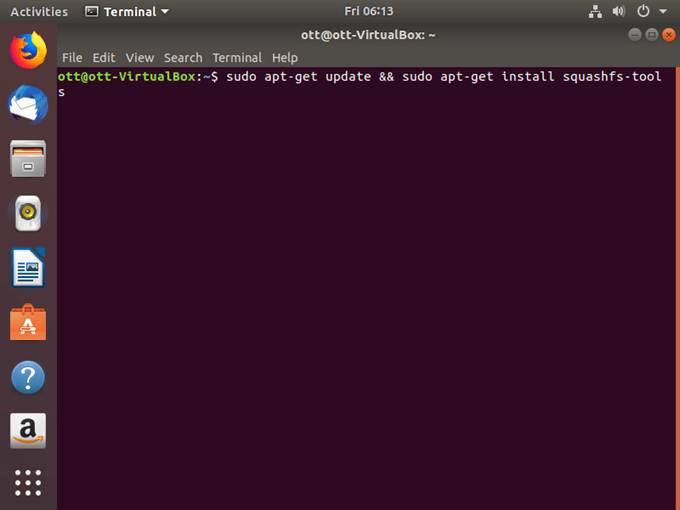
Jeśli wszystko pójdzie cóż, pakiet zostanie zainstalowany. Jeśli napotkasz problemy, będziesz musiał zapoznać się ze swoją wersją dokumentacji systemu iOS. Rozwiązywanie problemów związanych z repozytorium i instalacją jest poza naszym zakresem tego samouczka.
Trimming the Fat
Ponieważ Twoja dystrybucja na żywo będzie miała taką samą zawartość jak zainstalowana, powinieneś usunąć wszelkie pliki nie potrzebujesz instalacji. Nie musisz tego robić, a jeśli używasz pendrive'a, miejsce do przechowywania upływa. Jeśli nie wiesz, co można bezpiecznie usunąć, na razie pomiń tę część.
Dostosowywanie
Teraz możesz przejść dalej i wprowadzić zmiany, które chcesz wprowadzić w dystrybucji na żywo. Zainstaluj aplikacje, dostosuj ustawienia i tak dalej. Kiedy to zrobisz, możemy przejść do samego Live Kit.
Pobierz Linux Live Kit
Teraz nadszedł czas, aby pobrać potrzebne nam skrypty. Możesz go znaleźć na GitHub. Zwróć szczególną uwagę na wskazówki zawarte w README tutaj. Niektóre z nich mogą być dostosowane do twoich potrzeb lub sytuacji. Dlana przykład istnieją konkretne instrukcje, jeśli chcesz utworzyć bootowalną płytę LiveCD.
Zapisz pobrane pliki do / tmp. W pobranym folderze znajdziesz folder o nazwie „/ DOC /. Jest to wypełnione dodatkowymi informacjami readme, które pomogą ci w razie kłopotów.
Generowanie systemu operacyjnego na żywo
Teraz, gdy pliki skryptów są tam, gdzie powinny być, chcemy faktycznie uruchomić scenariusz. Aby to zrobić, musimy przejść od zwykłego użytkownika do superużytkownika. W Ubuntu, otwórz terminali wpisz następujące polecenie:
cd / tmp
To przełącza cię do folderu TMP, w którym rozpakowaliśmy pliki Live Kit.
Ostatnią rzeczą, którą musimy zrobić, jest uruchomienie skryptu, więc typ :
sudo ./build
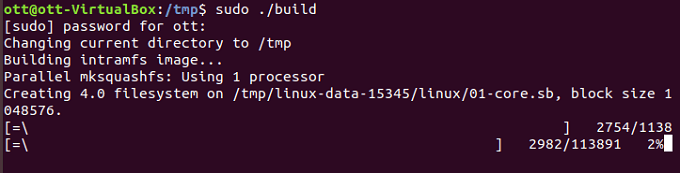
Teraz poczekaj, aż skrypt się skończy!
Uruchamianie dystrybucji na żywo
Więc jak zdobyć dystrybucję na żywo? Skrypt generuje dwie wersje w folderze / TMP. Istnieje obraz ISO, który możesz wypalić na płycie lub załadować na maszynę wirtualną w celu przetestowania. Większość ludzi jednak dba o rozruchowe pliki USB. Są one również w folderze / TMP.
Skopiuj je na dysk flash, pamiętaj, aby w tym momencie je zgrać. Gdy już tam będą, użyj terminalu i przejdź do katalogu / boot. Następnie uruchom skrypt „bootinst.sh”, aby umożliwić uruchomienie tego dysku flash.
Jeśli wszystko pójdzie dobrze, będziesz mieć swój własny żywy system operacyjny!